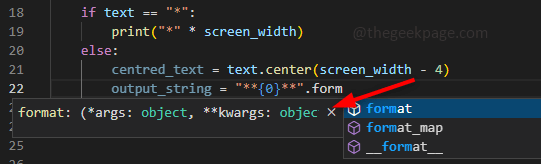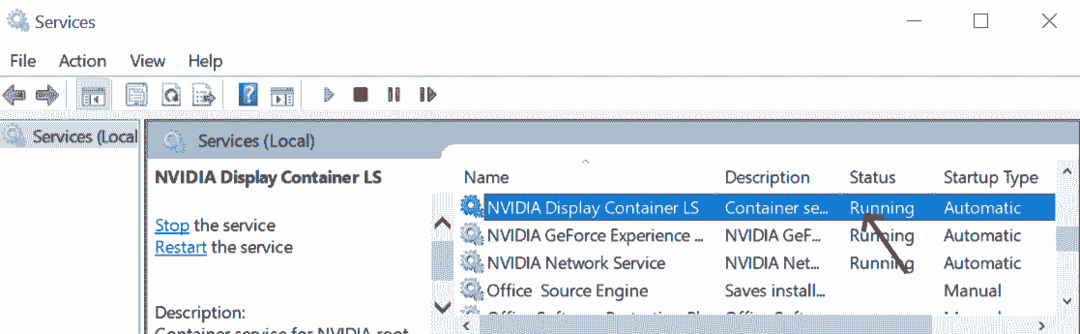Är du en av dem som ångrar ditt beslut att uppgradera till det senaste erbjudandet av fönster? För alla de fantastiska funktionerna som Windows 10 har att erbjuda, måste vi erkänna att Windows 7 och Windows 8 har några funktioner det gjorde dem till en startartist.
Så är allt hopp förlorat?
Inte om du skyndar dig. Windows 10 lanserades officiellt den 29 juli 2015. Om det har gått mindre än en månad sedan du uppgraderade till Windows 10 kan du skynda dig och växla tillbaka till din ursprungliga Windows-version. Det kommer dock att bli en förlust. För många av oss, som hade en originalkopia av några av programmen installerade och det stöddes inte med Windows 10, så innan vi fortsatte var vi tvungna att ta bort det programmet från vårt system. Nu när du vill nedgradera det prgoram är borta från ditt system. Men oroa dig inte; Vi hoppas att du har behållit en kopia av ditt program.
Kommer nu tillbaka till nedgradering till tidigare Windows-version, här är hur det görs.
Hur man nedgraderar till tidigare Windows-version från Windows 10
1. Logga in med ditt administratörs-användar-ID och lösenord till systemet
2. Klicka på startmenyn och välj inställningar
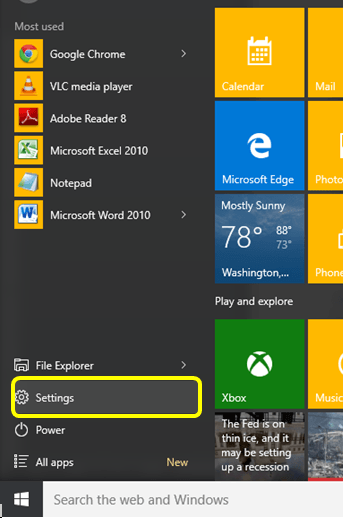
2. I inställningarna väljer du “Uppdatering & säkerhet”
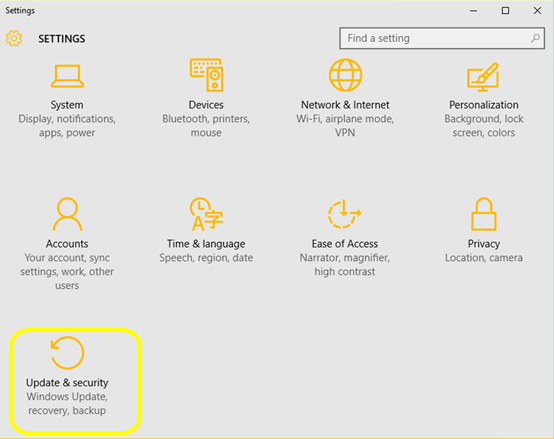
3. Klicka på “Recovery”
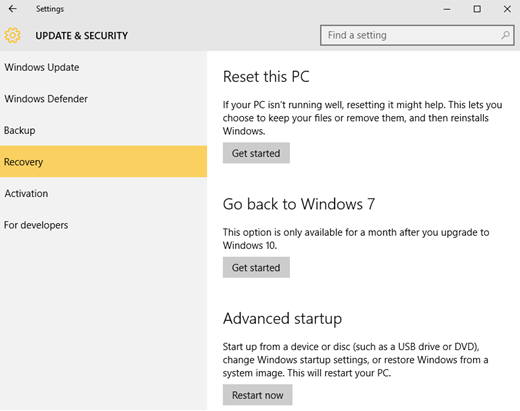
4. Klicka på “Gå tillbaka till Windows 7”. Om du hade Windows 8 installerat kommer det att visas "Gå tillbaka till Windows 8". Det kommer att be dig att vänta medan det gör systemet klart. 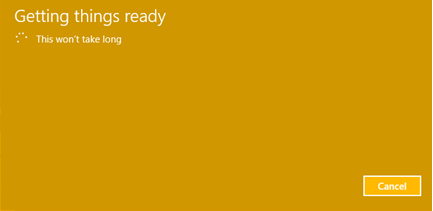
5. Eftersom ingen gillar att acceptera nederlag kommer det att fråga dig varför du går tillbaka. Berätta bara för dem.
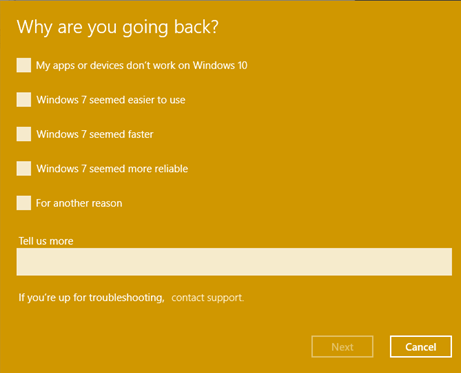
6. Det kommer att försöka tvinga dig att tro att du inte fattar rätt beslut och säga dig ”Vad du behöver veta”. Klicka på nästa och nu rullar du. 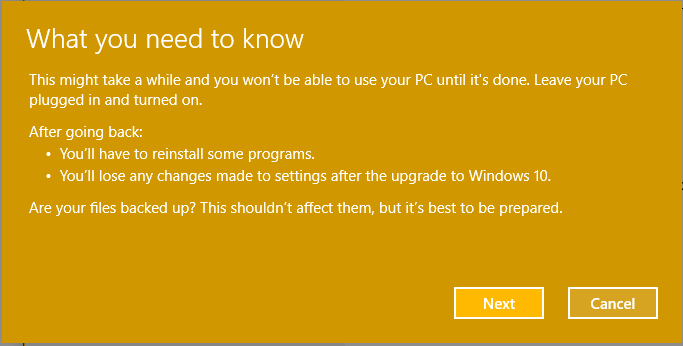
Om du gillade de superlätta stegen kan du dela det här tipset på FB eller twitter.